Xbox One'daki Oyununuzu Kaydetme ve Paylaşma

Bu mükemmel Xbox One oyun anlarını kendinize saklamanıza gerek yok. İşte size oyun kaydetmenin ve çekimleri arkadaşlarınızla paylaşmanın yolu.
Xbox One size izin veren bir oyun DVR özelliğine sahiptiroyununuzu farklı formatlarda yakalamak için. İster Xbox One'da yeni olun, ister oyununuzu başkalarıyla paylaşma fikrinde yeni olsun, bu makale sizi bu süreç boyunca yönlendirecektir. İşte oyun DVR'nin nasıl kurulacağına, ekran görüntülerinin nasıl çekildiğine ve video kliplerin nasıl kaydedildiğine ve bunları Xbox topluluğundaki veya Twitter'daki kişilerle nasıl paylaşacağınıza bir göz atın.
Oynanış Xbox One
Oyun oynarken, denetleyicideki Xbox düğmesine basın. Ardından açılan menüden “Çekim” seçeneğini seçin.
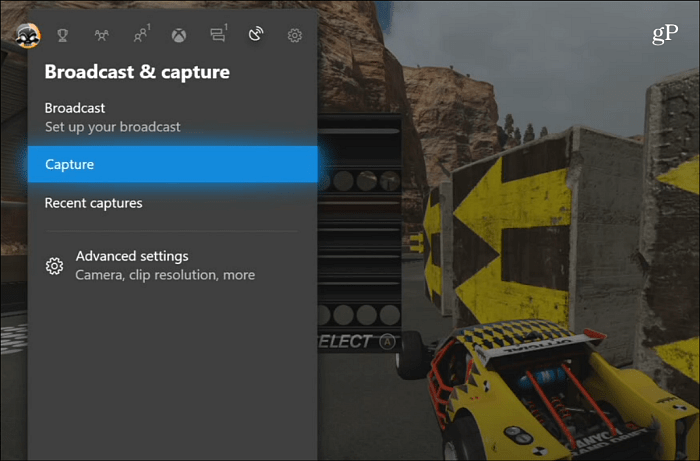
Ardından bir ekran görüntüsü veya video çekmeyi seçebilirsiniz. Bir video seçerken, ilerleyen zamandan veya geçmişe beş dakikaya kadar kayıt yapabilirsiniz.
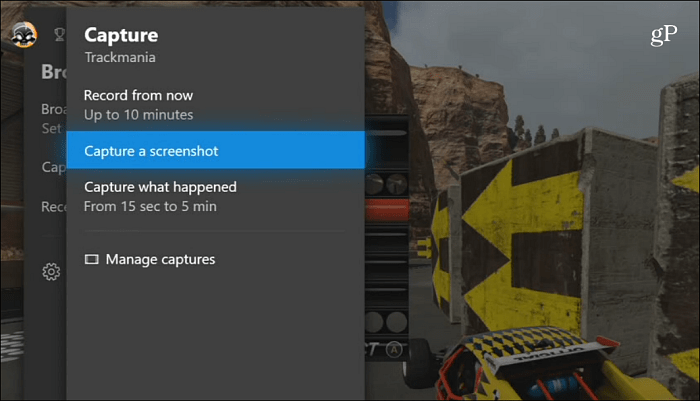
Bir ekran görüntüsü veya video kaydı alırsanız, eylemin kaydedildiği ekranın altında bir bildirim göreceksiniz.
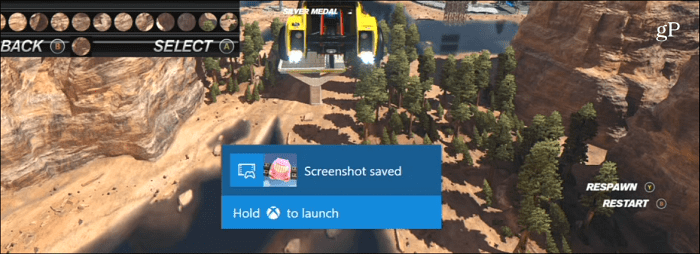
Paylaşın ve Daha Fazlası
Çektiğiniz ekran görüntülerini ve videoları görüntülemek için “En Son Yakala” bölümüne gidin. Ekran görüntülerinde küçük resimlerin ortasında bir kamera simgesi olacak ve videolarda bir Oynatma simgesi bulunacaktır.
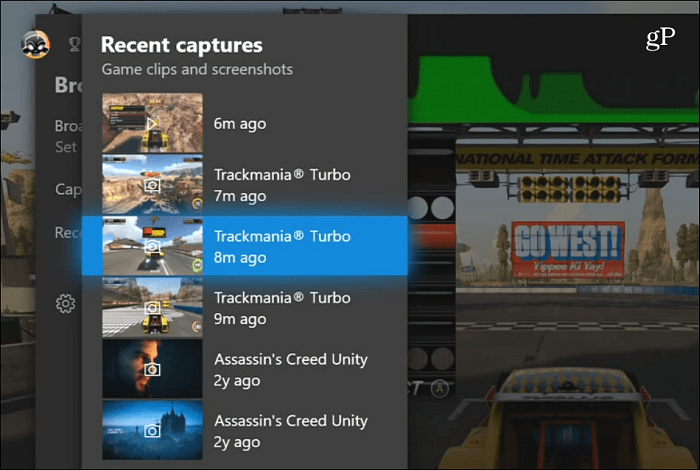
Çektiğiniz ekran görüntüleriyle, onu Xbox topluluğu OneDrive'da paylaşabilir ve hatta giriş ekranı arka planı olarak ayarlayabilirsiniz.
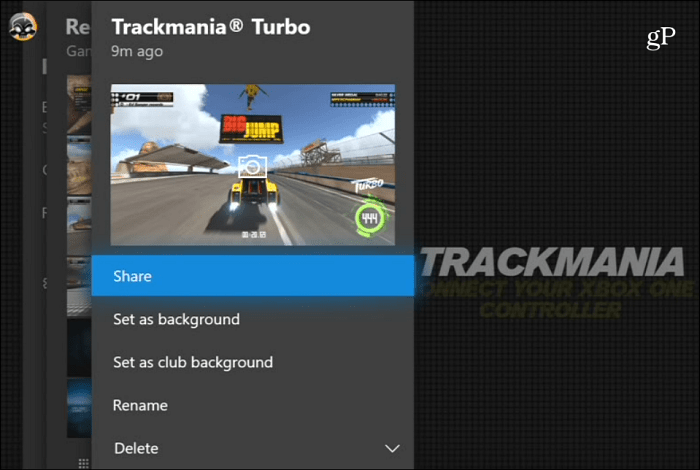
Ayrıca, çekilen ekran görüntülerini Twitter'da paylaşma seçeneğiniz de var.
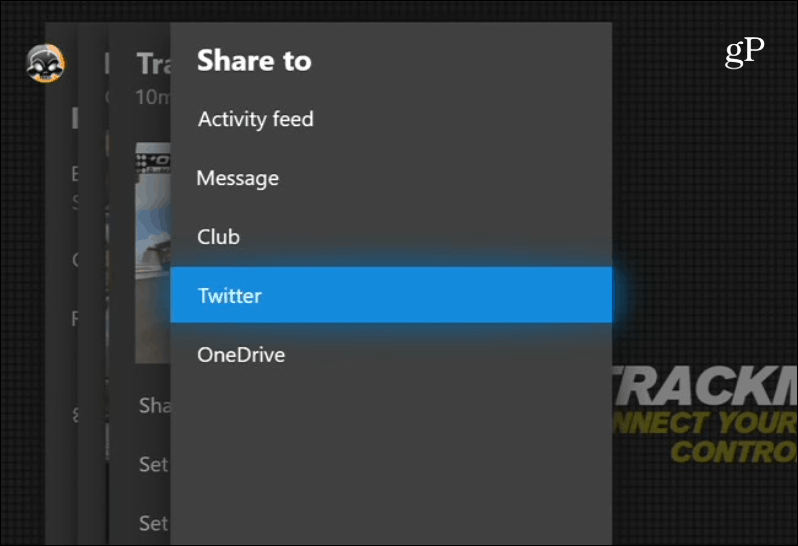
Çekimlerinizi paylaşmaya ek olarak,Video kliplerinizin bazı temel düzenlemeleri, Microsoft Mağazası'ndan ücretsiz olan Upload Studio uygulamasını kullanarak. Daha ayrıntılı düzenleme çalışmaları için video klipleri OneDrive’a yüklemek en iyisidir (VideosXbox Oyun DVR) böylece bilgisayarınızda daha güçlü bir video düzenleme yazılımı düzenleyebilirsiniz.
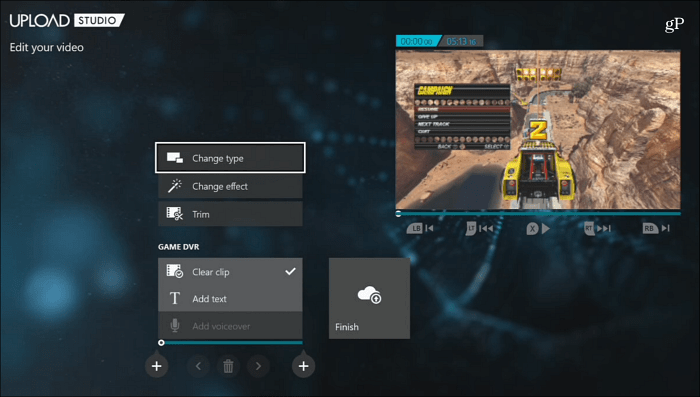
Kayıtlarınıza erişebildiğinizi belirtmek önemlidir.Windows 10 PC'nizde de oyun çekimleri ve videolar. Xbox uygulamasını başlatın ve soldaki araç çubuğundan Game DVR'ı seçin. Ardından “On Xbox Live” ı seçin ve bunları tarihe veya yakalama türüne göre sıralayabilirsiniz - Ekran Görüntüsü veya Video. Tıpkı Xbox konsolunda olduğu gibi klipleri de oynatabilir, indirebilir ve paylaşabilirsiniz.
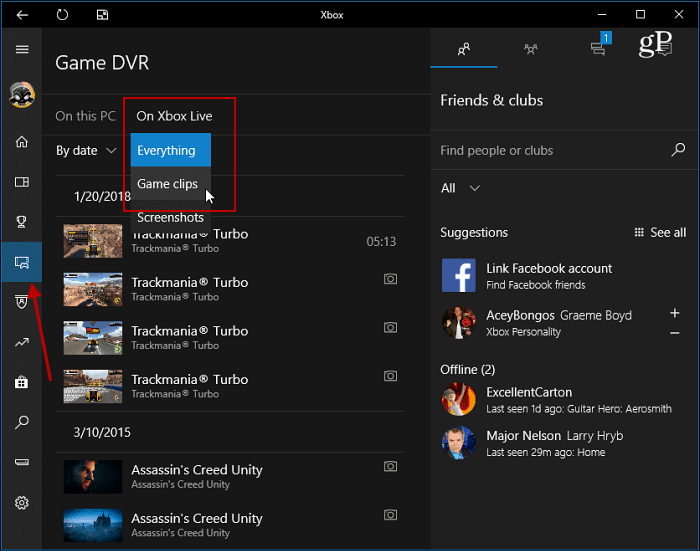
Xbox mobil uygulamasını kullanarak Android veya iOS cihazınızdan ekran görüntülerine ve video çekimlerine de erişebilirsiniz.
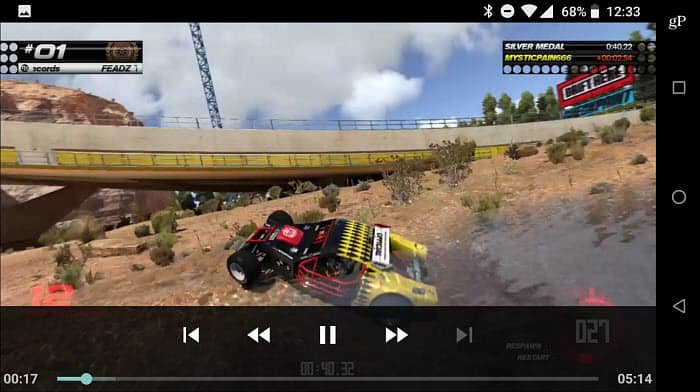
Xbox Oyun DVR Ayarları
Video kayıtlarınızı almaya alıştıktan sonra, oyunun DVR ayarlarını değiştirmek isteyebilirsiniz. Xbox One'ınızda, Ayarlar> Tercihler> Yayınla ve Yakala.
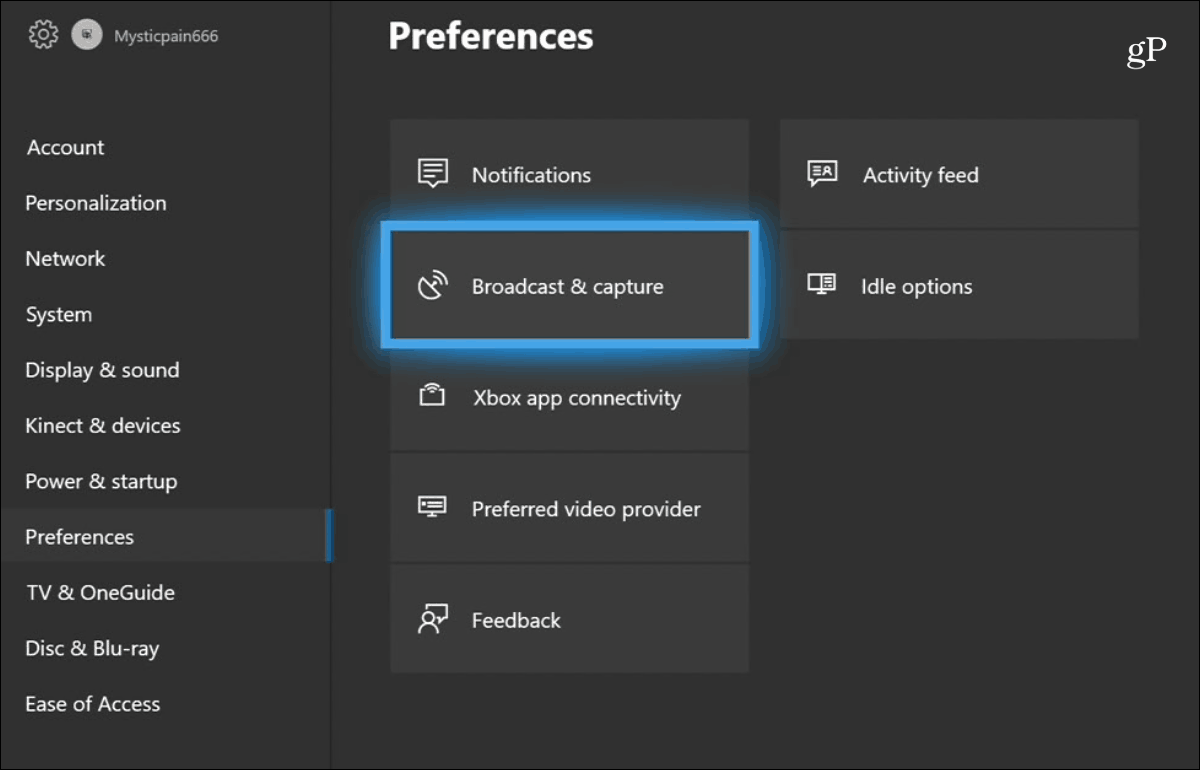
Aşağıdaki ekranda daha uzun süre ayarlayabilirsinizsüreleri yakalayın, video klip çözünürlüğünü iyileştirin, depolama yerlerini değiştirin ve daha fazlasını yapın. 1080p çözünürlükte iki dakika ve 720p'de beş dakikaya kadar kayıt yapılmasını sağlar.
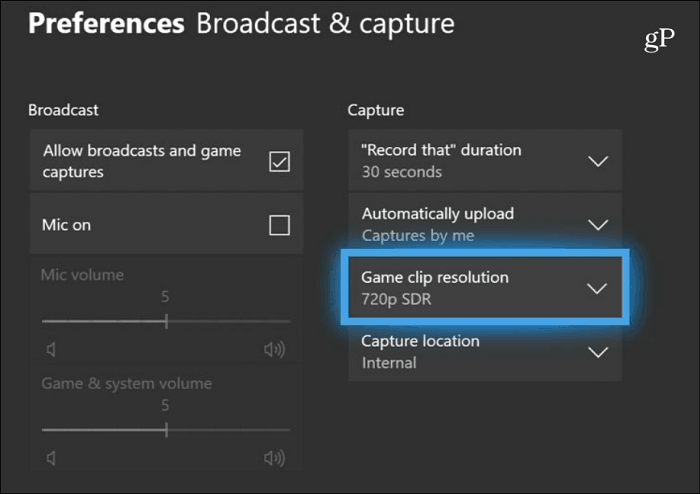
Xbox One X'iniz varsa, video çekebilirsiniz4K kalitesinde, ancak bunun çok daha fazla yer alacağını unutmayın. Yine de ayarlara girebilir ve çözünürlüğü düşürebilirsiniz. Ayrıca, 4K videoları Twitter'da paylaşamazsınız - en azından henüz.
Oyun anlarınızı Xbox One'da kaydetmek ve paylaşmak ister misiniz? Aşağıya bir yorum bırakın ve düşüncelerinizi bize bildirin.










yorum Yap